win10如何使用苹果鼠标|win10使用苹果鼠标的方法
发布时间:2018-04-24 17:50:16 浏览数: 小编:yimin
很多小伙伴更新完win10系统后不知道怎么在安装苹果鼠标,今天就给大家分享一下安装教程。
下面是具体过程。
系统推荐:深度技术win10系统下载
下面是具体过程。
系统推荐:深度技术win10系统下载
先把电脑WIN10系统的蓝牙打开: 打开“设置”,选择“设备/蓝牙/打印机/鼠标”,选择“蓝牙”,点击“管理蓝牙设备”,确认处于打开状态。
1、任务栏托盘找到蓝牙图标并点击,选择“添加bluetooth设备”。
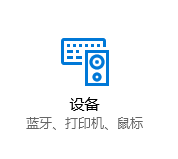
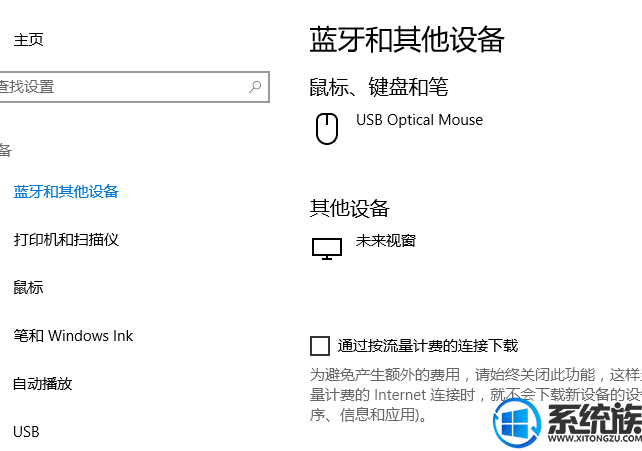
2、打开鼠标使其处于被发现(可见)状态。(注意电池要完好充足电,防止因电池亏空不能正确添加使用)
3、此时在电脑的设备里会显示你要添加的鼠标名称。再稍等不到1分钟时候,电脑在后台会自动安装相应驱动程序,安装成功后有设备可以正常使用的提示。
苹果电脑连接鼠标是采用的蓝牙方式,所以必须要启动蓝牙才行,win10系统中尚未添加苹果鼠标的设备,所以需要先添加;

以上就是关于win10如何使用苹果鼠标的全部内容了,如果觉得不错就收藏和分享起来吧。
专题推荐: 苹果win10使用方法



















